Nastavitev modela pametnega iskalnika veščin
opomba,
Informacije o razpoložljivosti funkcije so naslednje.
| Dynamics 365 središče za stike—vdelan | Dynamics 365 središče za stike – samostojno | Dynamics 365 Customer Service |
|---|---|---|
| Da | Da | Da |
Če želite konfigurirati nabore pravil za klasifikacijo spretnosti, ki temeljijo na strojnem učenju, lahko konfigurirate modele inteligentnega iskalnika spretnosti, ki jih je mogoče uporabiti za napovedovanje spretnosti.
Ustvarite, preizkusite in učite modele strojnega učenja, ki uporabljajo AI za določanje potrebnih veščin za nove delovne postavke in z uporabo podatkov v Microsoft Dataverse. Če pa poskušate model nastaviti v novi organizaciji ali če usmerjanje na podlagi veščin ni bilo v uporabi, morda nimate potrebnih podatkov o veščinah. V takih pogojih lahko uporabite podatke iz druge aplikacije, tako da v modelu iskalnika veščin uporabite možnost Uvoz iz Excela.
Pametni iskalnik znanj je odvisen od modela za klasificiranje kategorij AI Builder po meri. Zato mora biti orodje AI Builder na voljo v geografski regiji, v kateri želite uporabljati pametni iskalnik veščin. Več informacij: Razpoložljivost AI Builder.
Pomembno
Če želite modele iskalnikov znanj uvoziti iz enega v drugo okolje, pazite, da boste uvoz in izvoz izvedli med okolji iste vrste. Model, usposobljen v testnem okolju, bo deloval samo v drugem testnem okolju in ne v produkcijskem okolju.
Predpogoj
Za uporabo modela inteligentnega iskalca spretnosti morate omogočiti AI Builder predogledna različica modele .
Ustvarjanje modelov iskalnika veščin
Ustvarite lahko toliko modelov ocenjevanja inteligentnega iskalca spretnosti, kot jih zahteva vaše podjetje.
Na zemljevidu mesta skrbniškega središča za Customer Service izberite možnost Vpogledi v razdelku Postopki. Prikaže se stran Vpogledi.
V razdelku Pametni iskalnik znanj izberite Upravljanje.
Na strani Modeli pametnih iskalnikov znanj izberite Novo in na zavihku Konfiguracija na strani Nov model iskalnika znanj vnesite ime.
Pod možnostjo Podatkovna merila vnesite naslednje, da oblikujete zapise nabora podatkov:
- Atributi (obvezno): Na seznamu »Atributi in povezano« izberite atribute, da oblikujete nabor podatkov za kvalificiranje. Ustrezne vrednosti atributov bodo združene v zaporedju dodajanja in bodo uporabljene iz vhodnega niza za podatke o modelu.
- Filtri: izbirno uporabite filtre za pogojno izbiro ustreznih zapisov.
- Datumski obseg: izberite vrednost, da nastavite časovno obdobje, za katero morajo biti naloženi zapisi.
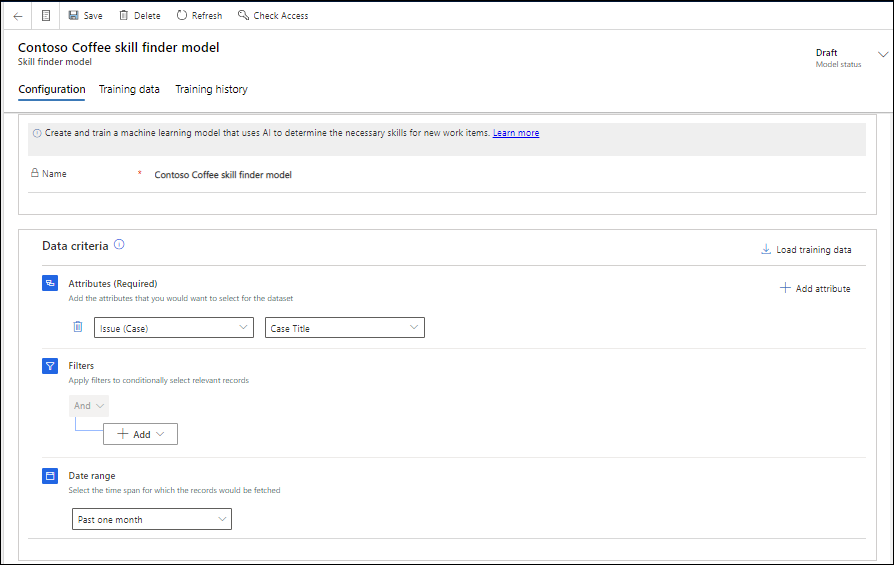
Izberite Shrani in nato Naloži podatke za kvalificiranje. Pojavi se zavihek Podatki za kvalificiranje, ki prikazuje stanje nalaganja podatkov.
Po končanem nalaganju preglejte podatke in uredite zapise, če želite spremeniti oznake.
V razdelku Podatki za kvalificiranje izberite potrditveno polje za možnost Vhodni podatki, da izberete vse zapise, in izberite Odobri. Za kvalificiranje modela morate odobriti najmanj 50 zapisov.
Izberite možnost Kvalificiranje modela in nato v potrditvenem pogovornem oknu ponovno izberite Kvalificiranje modela.
Ko se stanje spremenit v »Kvalificiranje končano«, izberite vrstice, ki jih želite objaviti, in izberite Objava modela. Model znanj je pripravljen za uporabo.
Testirajte model
Svoj model lahko preizkusite, da ugotovite, ali deluje po pričakovanjih. Izvedite naslednje korake, da si ogledate zmogljivost in natančnost modela.
- V Power Apps izberite okolje, ki vsebuje vašo rešitev.
- Izberite modele AI. Modele, ki ste jih ustvarili, si lahko ogledate v Moji modeli in modele, ki so v skupni rabi z vami v V skupni rabi z mano. Izberite želeni model.
- Izberite Hitri test. Če želite pridobiti informacije, povezane z modelom, izberite navpično elipso zraven gumba Hitri preizkus in nato izberite Prenos podrobnih meritev. Datoteka z metrikami vsebuje informacije o zmogljivosti, točnosti in natančnosti modela. Za več informacij glejte Razumevanje zmogljivosti modela razvrstitev kategorij
- V Besedilo vnesite zahtevano besedilo in nato izberite Preizkus. Predvidene oznake se prikažejo v Predlagane oznake in zaupanje.
- Ko se model izvaja, če se predvidene oznake ujemajo z razpoložljivimi veščinami v organizaciji, so ustrezne veščine povezane z modelom.
Iterativna prekvalifikacija modela
Če želite izboljšati model z novimi podatki v storitvi Microsoft Dataverse, morate objavljeni model iterativno prekvalificirati. Prekvalifikacijo modelov je na primer mogoče izvesti z uporabo zapisov, v katerih so posredniki posodobili znanja za zapise ali pogovore. Če želite model prekvalificirati tako, da bo vključeval znanja, ki jih dodajo posredniki, po nalaganju zapisov podatkov za kvalificiranje preglejte podatke, da zagotovite, da izpolnjujejo merila glede zahtevanih znanj.
Za informacije o tem, kako lahko vaši agenti posodobijo veščine, glejte Upravljanje veščin. Če želite svojim posrednikom omogočiti, da znanja posodabljajo med izvajanjem, glejte Posrednikom omogočite, da posodabljajo znanja.
Pogoje lahko določite tako, kot je prikazano na spodnjem posnetku zaslona.

Uporabite podatke o usposabljanju iz datoteke Excel
Če nimate podatkov za kvalificiranje vašega modela, lahko znanja in atribute vnesete v Excelove datoteke in jih naložite v aplikacijo s funkcijo uvoza storitve Microsoft Dataverse.
Če želite uporabiti podatke iz Excelovih datotek, morate zagotoviti naslednje:
Ime modela v aplikaciji se mora ujemati z imenom stolpca »Zapis o kvalificiranju« v Excelovi datoteki.
Datoteke poimenujte tako: msdyn_ocsitrainingdata.csv and msdyn_ocsitdskill.csv.
Prepričajte se, da je niz vhodnih podatkov manjši ali enak 5000 znakom, da preprečite krčenje.
Vzorec vsake datoteke je prikazan v nadaljevanju. Izberete lahko povezave za prenos vzorčnih datotek.
| Model iskalnika veščin | Ime zapisa o kvalificiranju | Vhodni podatki |
|---|---|---|
| CCSFM01-Model iskalnika veščin podjetja Contoso Coffee | CCSFM01-Podatki za kvalificiranje A10001 podjetja Contoso Coffee | Pozdravljeni, delam pri podjetju Trey Research. Eden od avtomatskih kavnih avtomatov se pregreva in po 30 minutah uporabe začne oddajati vonj po gorenju. Prosim, pomagajte! Da. Ne. |
| CCSFM01-Model iskalnika veščin podjetja Contoso Coffee | CCSFM01-Podatki za kvalificiranje A10002 podjetja Contoso Coffee | Pozdravljeni, pred kratkim sem kupil kavni aparat Café A-100 in zgornja plošča aparata se po 15 minutah uporabe segreje. Prosim, da to težavo razrešite v najkrajšem možnem času. |
| CCSFM01-Model iskalnika veščin podjetja Contoso Coffee | CCSFM01-Podatki za kvalificiranje A10003 podjetja Contoso Coffee | Pozdravljeni, nedavno kupljenega aparata za espresso ne morem vklopiti. Videti je, da priloženi električni vtič ne deluje. |
| CCSFM01-Model iskalnika veščin podjetja Contoso Coffee | CCSFM01-Podatki za kvalificiranje A10004 podjetja Contoso Coffee | Pozdravljeni, delam pri podjetju Trey Research. Iščem nadomestni izdelek za kavni aparat, ki je bil kupljen pred 3 meseci. Težava je še vedno prisotna, kljub moji predhodni pritožbi o pregrevanju. Prosim, pomagajte! |
| CCSFM01-Model iskalnika veščin podjetja Contoso Coffee | CCSFM01-Podatki za kvalificiranje A10005 podjetja Contoso Coffee | Pozdravljeni, aparat Café A-100, ki sem ga kupil pred kratkim, ni v naročeni barvi. Prosim, da ga zamenjate. |
| Zapis o kvalificiranju | Preslikava značilnosti | Značilnost |
|---|---|---|
| CCSFM01-Podatki za kvalificiranje A10001 podjetja Contoso Coffee | Café A-100 | Café A-100 |
| CCSFM01-Podatki za kvalificiranje A10001 podjetja Contoso Coffee | Pregrevanje | Pregrevanje |
| CCSFM01-Podatki za kvalificiranje A10001 podjetja Contoso Coffee | Električno | Električno |
| CCSFM01-Podatki za kvalificiranje A10002 podjetja Contoso Coffee | Café A-100 | Café A-100 |
| CCSFM01-Podatki za kvalificiranje A10002 podjetja Contoso Coffee | Pregrevanje | Pregrevanje |
Če želite naložiti podatke za kvalificiranje vašega modela, izvedite naslednje korake:
Na strani Model iskalnika znanj vnesite ime modela in nato obrazec shranite.
Izberite zavihek Podatki za kvalificiranje in nato Uvoz iz Excela.
V orodju za uvažanje izberite datoteke .cvs, ki jih želite naložiti.

Preglejte nastavitve za nalaganje in po zaključku faz izberite Dokončaj. Začelo se bo nalaganje podatkov. Čas, ki je potreben za nalaganje podatkov, je odvisen od števila zapisov.
Izbirno lahko izberete možnost Osveži, da si ogledate posodobljeno stanje nalaganja podatkov.
Če želite odobriti, kvalificirati in objaviti model, izvedite korake od 5 do 8 iz razdelka Ustvarjanje modelov iskalnikov znanj.
Glejte tudi
Pregled usmerjanja na podlagi znanja
Pregled poenotenega usmerjanja
Nastavite usmerjanje na podlagi spretnosti v enotnem usmerjanju